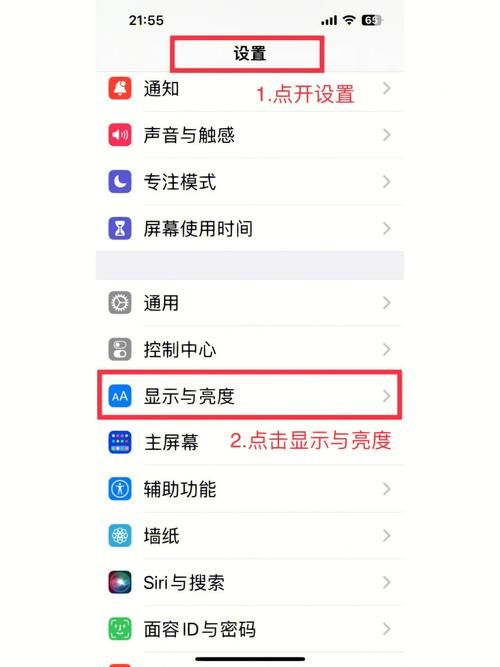轻松玩转BytaFont:手机字体更换全攻略
哈喽各位手机美化爱好者们!今天我要和大家分享一个超实用的工具——BytaFont,这个能让你的iPhone字体焕然一新的神器。作为一个喜欢折腾手机外观的玩家,我发现BytaFont真的是iOS设备个性化定制的必备软件之一。
BytaFont是什么?
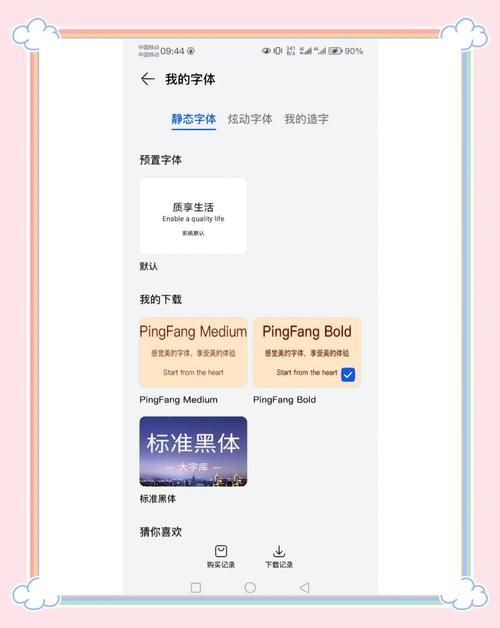
简单来说,BytaFont是一款专门为越狱iOS设备设计的字体更换工具。它允许用户轻松替换系统默认字体,让你的iPhone或iPad拥有独一无二的文字风格。我次发现这个软件时简直像找到了宝藏,因为iOS系统本身对字体更换的限制实在太严格了。
记得我次用BytaFont把系统字体换成了圆润可爱的"Comic Sans"时,整个手机界面瞬间变得活泼起来,连发短信都感觉更有趣了。不过要提醒大家的是,使用BytaFont需要越狱设备哦,如果你还没越狱,可能需要先搞定这个前提条件。
如何安装BytaFont
小编温馨提醒:本站只提供游戏介绍,下载游戏推荐游戏酒吧,游戏酒吧提供3A单机游戏大全,点我立即前往》》》单机游戏下载专区
安装BytaFont其实很简单,但因为是越狱软件,步骤和普通App Store应用不太一样。下面我就分享一下我的安装经验:
1. 首先确保你的设备已经越狱(这是必须的)
2. 打开Cydia(越狱后的"应用商店")

3. 搜索"BytaFont"(目前新版本是BytaFont 3)
4. 点击安装并等待完成
5. 重启SpringBoard(其实就是重启主屏幕)
安装完成后,你就能在主屏幕上看到BytaFont的图标啦!次打开时可能会有点慢,这是正常现象。
BytaFont使用指南
BytaFont的使用界面其实挺直观的,我来带大家一步步了解:
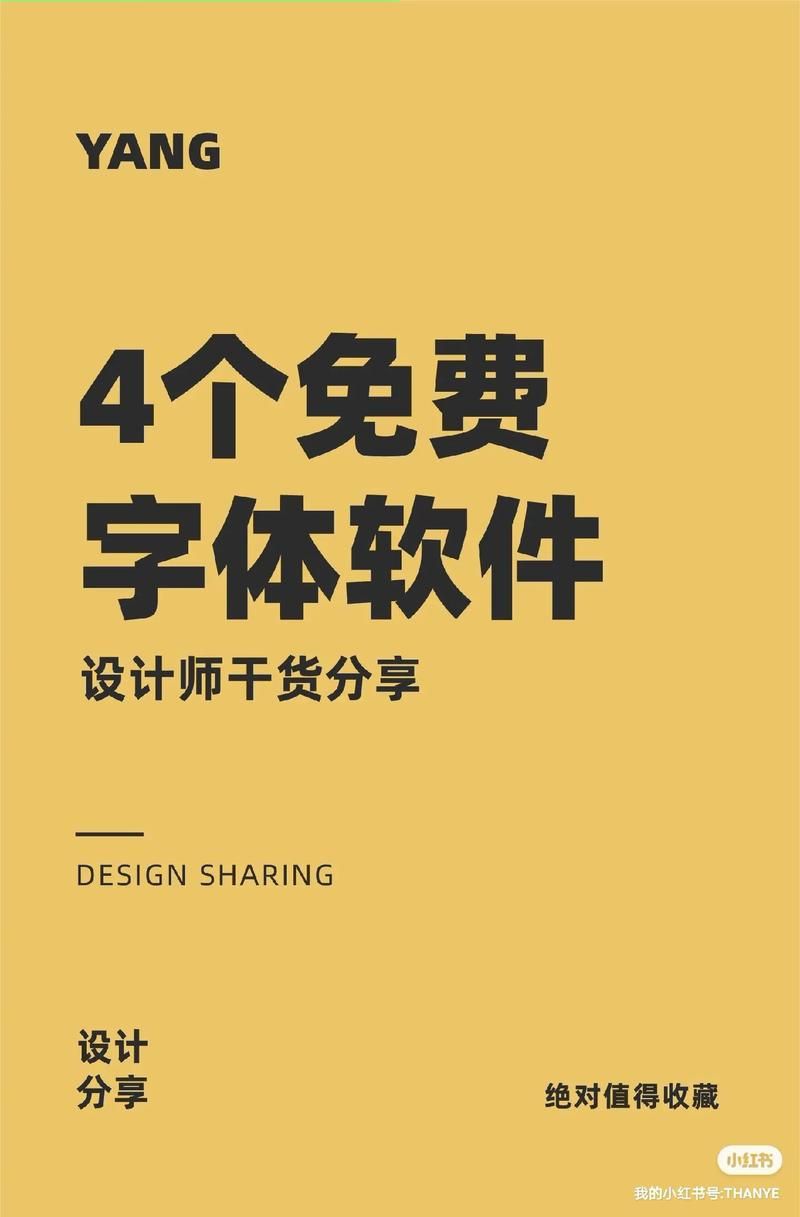
1. 浏览和下载字体
打开BytaFont后,你会看到几个主要选项。我喜欢的是"Browse Fonts"部分,这里可以浏览和下载各种字体。系统内置了一些基础字体,但更多好看的字体需要从源中添加。
| 字体类型 | 影响范围 | 推荐字体 |
|---|---|---|
| 系统字体 | 整个系统界面 | San Francisco Light |
| 键盘字体 | 仅键盘文字 | Helvetica Neue |
| Emoji字体 | 表情符号样式 | Emoji iOS 14 |
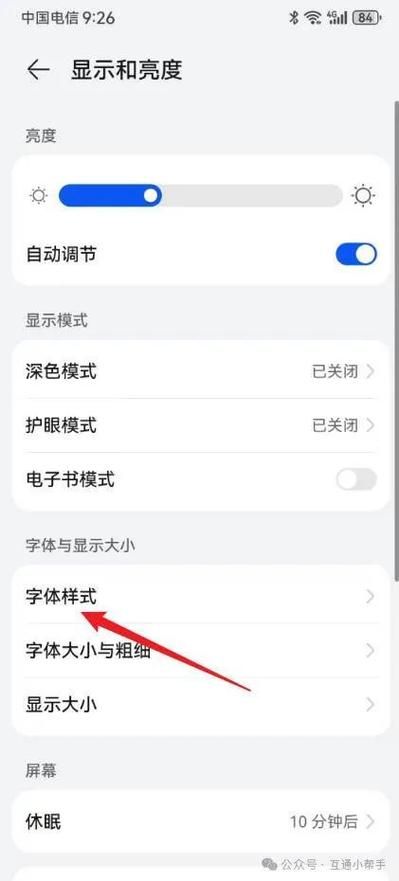
2. 应用字体
找到喜欢的字体后,点击它,然后选择"Apply"就能应用了。系统会询问你是否要备份当前字体,我建议选择"是",这样如果新字体有问题可以随时恢复。
3. 管理字体
在"Manage"选项中,你可以看到已安装的字体,进行删除或切换操作。我在这里犯过一个小错误——一次性安装了太多字体,结果占用了不少存储空间。建议大家只保留真正喜欢的几款字体。
实用技巧分享
用了BytaFont一段时间后,我总结了一些实用小技巧:
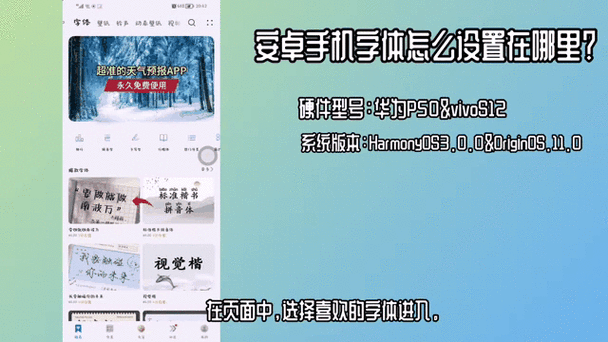
1. 字体兼容性:不是字体都能完美适配iOS系统。有些字体可能导致部分应用显示异常。遇到这种情况时,我会先在小范围(比如仅键盘)试用,确认没问题再全局应用。
2. 备份重要:每次更换字体前一定要备份!我有次直接换字体导致系统界面乱码,幸好有备份才能恢复。
3. 字体来源:添加可靠的源很重要。我常用的源是"https://bytafont.com",这里的字体质量都比较高。
4. 字体大小:有些字体显示偏小,可以在"设置-辅助功能-更大字体"中调整,这样既保持了字体风格又保证了可读性。
5. 电池影响:更换字体对电池续航基本没有影响,这点可以放心。
常见问题解答
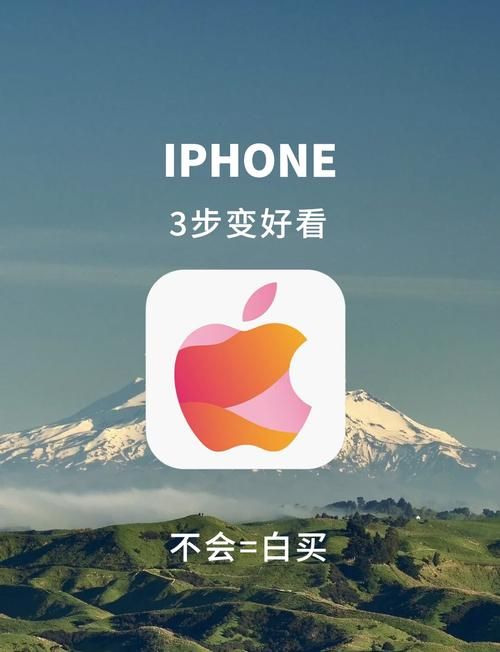
Q: BytaFont会导致设备变慢吗?
A: 根据我的使用经验,只要不安装过多字体,对系统性能几乎没有影响。
Q: 更换字体后可以恢复默认吗?
A: 当然可以!BytaFont会自动备份原字体,随时可以一键恢复。
Q: 需要每次重启才能生效吗?
A: 大多数情况下不需要,但有些深度系统字体可能需要重启才能完全应用。
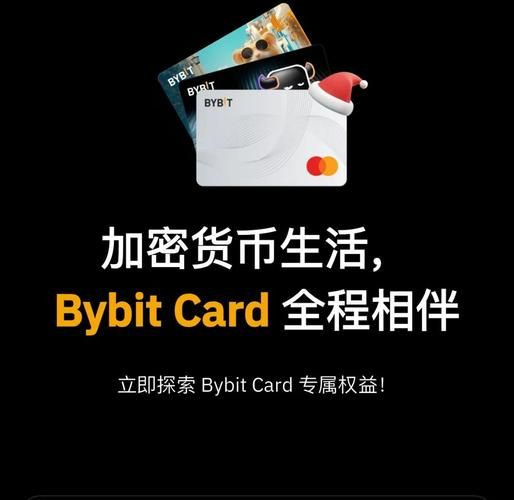
Q: 非越狱设备能用吗?
A: 很遗憾,目前BytaFont仅支持越狱设备。非越狱设备可以尝试其他有限制的字体更换方法。
个人使用心得
作为一个喜欢个性化手机的用户,BytaFont给我的iOS设备带来了全新的视觉体验。我喜欢在节假日更换应景的字体,比如圣诞节用些装饰性强的字体,平时则偏好简洁的无衬线字体。
不过也要提醒大家,过度更换字体可能会导致系统不稳定。我现在固定使用一款清晰易读的字体,偶尔才会为特别场合更换。毕竟手机是日常使用工具,实用性还是位的。
你喜欢的手机字体是什么?有没有特别推荐的字体搭配方案?我很想听听其他美化爱好者的建议!